在jQuery中图片查看插件如何使用
本篇文章主要给大家讲述了jQuery图片查看插件Magnify开发的详细分析,需要的朋友参考学习下吧。
前言
因为一些特殊的业务需求,经过一个多月的蛰伏及思考,我开发了这款 jQuery 图片查看器插件 Magnify,它实现了 Windows 照片查看器的所有功能,比如模态窗的拖拽、调整大小、最大化,图片的缩放、旋转,平移、键盘控制等。插件的样式都是最基础的 CSS,定制非常容易,可以轻松修改成自己喜欢的样式。随后会陆续发布 React 及 Vue 相关版本的插件。本文主要介绍插件的特点及使用方法,而关于插件开发的细节将会在之后的具体文章中说明。
Github: https://github.com/nzbin/magnify
Website: https://nzbin.github.io/magnify
开发小记
由于最近工作繁忙,几乎每天都是晚上十点到家,然后开始编写插件,睡觉时已过凌晨,如今身心俱疲。因为没有找到相关的插件,所以很多问题都是绞尽脑汁独立思考,比如以鼠标为中心缩放图片、改变弹窗大小时对图片移动的限制、图片旋转之后的缩放、平移等问题,而开发插件最让人头疼的就是细节,甚至大部分时间是在修复单一功能的 bug 。
另外,开发插件的最大难度不是功能实现,而是如何设计插件,如何让插件的使用更简单、更方便。关于如何设计插件并不是本篇文章的重点,我会在之后专门写一篇介绍插件设计思想的文章。
插件所有的代码几乎都是在调整弹窗或者图片的 width、height、left、top ,所以兼容性问题不大,主要是 2D 旋转问题,IE 9 以下需要使用滤镜实现。为了方便调整样式,其中有很多相对位置的计算。
Magnify 采用了文件分离的方式编写,使用 npm 插件打包,并没有使用新语法,也没有使用现在流行的打包工具。使用 npm 工具已经是项目开发打包发布的一个趋势。
演示
如果你不想点开网址查看示例的话,可以通过下面的 CodePen 查看插件效果,除了视窗的大小之外,两种方式没有任何区别:
如果你的网速和其他原因不能打开 CodePen 的话,可以查看下面的图片演示。
主要功能
Magnify 的功能可以参考 Windows 照片查看器,基本完成了可以实现的所有功能。
1.模态窗拖拽
如果图片尺寸不大于展示区域,通过图片展示区域也可以拖拽弹窗。这和 QQ 图片查看器的操作方式是相同的。
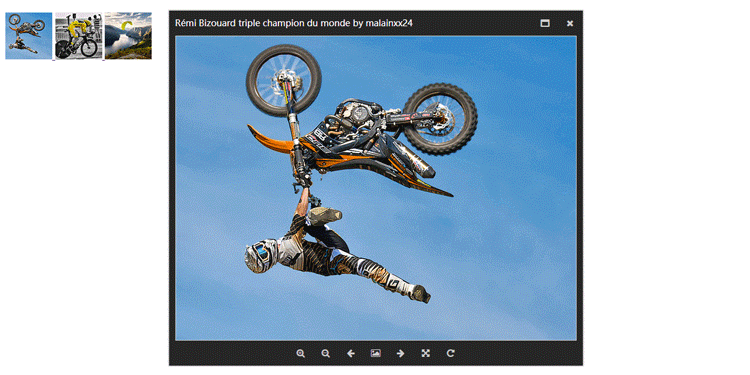
2.模态窗调整大小
目前的调整大小存在一点 bug,但不影响整体的使用。
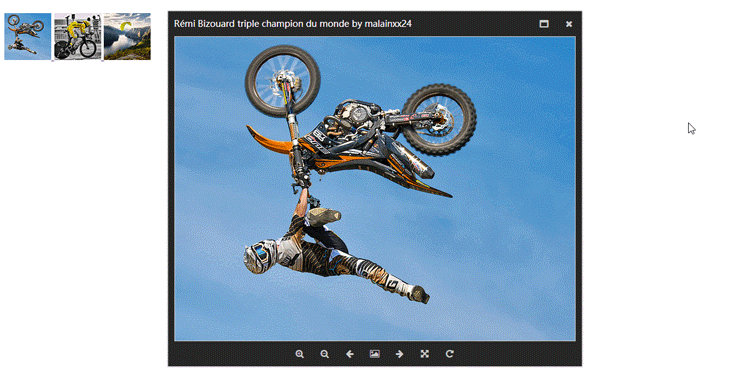
3.模态窗最大化
除了弹窗最大化,开发初期也设计了最小化的功能,但感觉有些鸡肋,所以暂时没有添加。
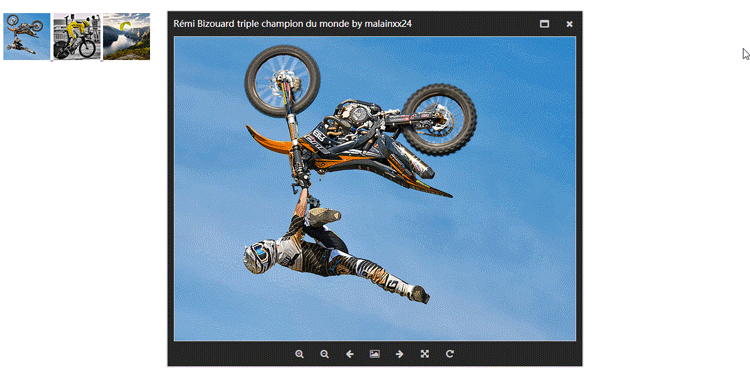
4.图片缩放
可以通过鼠标滚轮、按钮、键盘等操作

5.图片旋转
目前的图片旋转功能还没有添加支持 IE9 以下版本的代码。

6.键盘控制
Magnify 和 Windows 照片查看器的按键是一样的
← 上一张 → 下一张 + 放大 - 缩小 ctrl + alt + 0 实际尺寸 ctrl + , 向左旋转 ctrl + . 向右旋转 7.全屏显示
Magnify 的全屏显示只实现了基本的展示功能,还没有实现幻灯片自动轮播的功能。全屏环境下使用键盘控制图片。
使用方法
Magnify 的使用和其他大多数 lightbox 插件的用法并没有两样,如果你习惯了其它插件的使用,使用 Magnify 也不会有任何障碍。
1.需要引用的文件
<link href="/path/to/magnify.css" rel="external nofollow" rel="stylesheet"> <script src="/path/to/jquery.js"></script> <script src="/path/to/jquery.magnify.js"></script>
Magnify 默认使用 font-awesome 的图标,所以需要引用 font-awesome 的 css 文件。如果你想使用其它图标,可以修改 options 的 icons 参数。在之后的版本中,我可能会添加定制的字体图标文件或者使用 svg 图标。
<link href="https://cdn.bootcss.com/font-awesome/4.7.0/css/font-awesome.min.css" rel="external nofollow" rel="stylesheet">
2.HTML 结构
Magnify 默认使用以下结构,这样的结构可以做兼容处理,也是大多数 lightbox 使用的结构。
<a data-magnify="gallery" href="big-1.jpg" rel="external nofollow" > <img src="small-1.jpg"> </a> <a data-magnify="gallery" href="big-2.jpg" rel="external nofollow" > <img src="small-2.jpg"> </a> <a data-magnify="gallery" href="big-3.jpg" rel="external nofollow" > <img src="small-3.jpg"> </a>
也可以使用下面更简洁的结构
<img data-magnify="gallery" src="big-1.jpg" src="small-1.jpg"> <img data-magnify="gallery" src="big-2.jpg" src="small-2.jpg"> <img data-magnify="gallery" src="big-3.jpg" src="small-3.jpg">
Magnify 的 HTML 结构包含以下几个选项
添加 src 属性可以链接到大图。如果在 <a> 标签中使用,它会覆盖 href 属性的值。添加 data-caption 属性可以显示标题。如果你不使用这个属性,插件会显示 URL 中的图片名。添加 data-group 属性可以对图片分组。 3.初始化插件
如果在 HTML 中添加 data-magnify 属性,插件会自动初始化。
手动初始化插件的方法和所有 jQuery 插件一样:
$('[data-magnify=gallery]').magnify(options);
参数配置
options = {
draggable: true,
resizable: true,
movable: true,
keyboard: true,
title: true,
modalWidth: 320,
modalHeight: 320,
fixedContent: true,
fixedModalSize: false,
initMaximized: false,
gapThreshold: 0.02,
ratioThreshold: 0.1,
minRatio: 0.1,
maxRatio: 16,
headToolbar: [
'maximize',
'close'
],
footToolbar: [
'zoomIn',
'zoomOut',
'prev',
'fullscreen',
'next',
'actualSize',
'rotateRight'
],
icons: {
maximize: 'fa fa-window-maximize',
close: 'fa fa-close',
zoomIn: 'fa fa-search-plus',
zoomOut: 'fa fa-search-minus',
prev: 'fa fa-arrow-left',
next: 'fa fa-arrow-right',
fullscreen: 'fa fa-photo',
actualSize: 'fa fa-arrows-alt',
rotateLeft: 'fa fa-rotate-left',
rotateRight: 'fa fa-rotate-right'
}
}关于插件参数的具体含义,我就不在此复制黏贴了,请大家参考 官方文档 的详细说明。如有问题,可以在此留言。
自定义样式
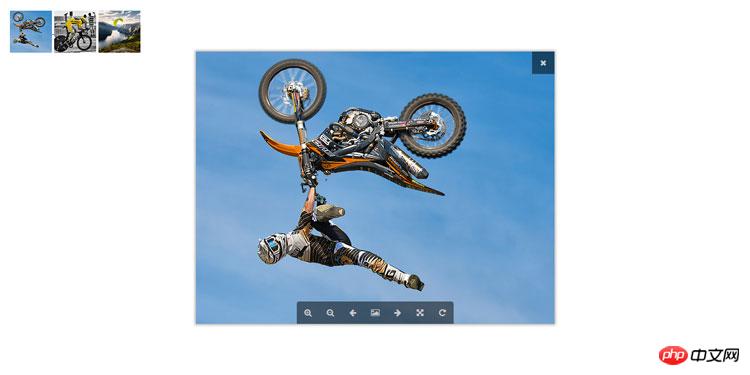
因为插件的样式比较简单,所以修改起来也非常容易。除了 Windows 照片查看器,QQ 的图片查看器也非常的高大上。我们只要简单修改就可以实现 QQ 图片查看器的效果,但是部分功能比如缩略图还没有实现。以下是实时演示:
面对这样的图片查看器足以令人心旷神怡~
上面是我整理给大家的,希望今后会对大家有帮助。
相关文章:
以上是在jQuery中图片查看插件如何使用的详细内容。更多信息请关注PHP中文网其他相关文章!

热AI工具

Undresser.AI Undress
人工智能驱动的应用程序,用于创建逼真的裸体照片

AI Clothes Remover
用于从照片中去除衣服的在线人工智能工具。

Undress AI Tool
免费脱衣服图片

Clothoff.io
AI脱衣机

AI Hentai Generator
免费生成ai无尽的。

热门文章

热工具

记事本++7.3.1
好用且免费的代码编辑器

SublimeText3汉化版
中文版,非常好用

禅工作室 13.0.1
功能强大的PHP集成开发环境

Dreamweaver CS6
视觉化网页开发工具

SublimeText3 Mac版
神级代码编辑软件(SublimeText3)

热门话题
 jQuery引用方法详解:快速上手指南
Feb 27, 2024 pm 06:45 PM
jQuery引用方法详解:快速上手指南
Feb 27, 2024 pm 06:45 PM
jQuery引用方法详解:快速上手指南jQuery是一个流行的JavaScript库,被广泛用于网站开发中,它简化了JavaScript编程,并为开发者提供了丰富的功能和特性。本文将详细介绍jQuery的引用方法,并提供具体的代码示例,帮助读者快速上手。引入jQuery首先,我们需要在HTML文件中引入jQuery库。可以通过CDN链接的方式引入,也可以下载
 jQuery中如何使用PUT请求方式?
Feb 28, 2024 pm 03:12 PM
jQuery中如何使用PUT请求方式?
Feb 28, 2024 pm 03:12 PM
jQuery中如何使用PUT请求方式?在jQuery中,发送PUT请求的方法与发送其他类型的请求类似,但需要注意一些细节和参数设置。PUT请求通常用于更新资源,例如更新数据库中的数据或更新服务器上的文件。以下是在jQuery中使用PUT请求方式的具体代码示例。首先,确保引入了jQuery库文件,然后可以通过以下方式发送PUT请求:$.ajax({u
 jQuery如何移除元素的height属性?
Feb 28, 2024 am 08:39 AM
jQuery如何移除元素的height属性?
Feb 28, 2024 am 08:39 AM
jQuery如何移除元素的height属性?在前端开发中,经常会遇到需要操作元素的高度属性的需求。有时候,我们可能需要动态改变元素的高度,而有时候又需要移除元素的高度属性。本文将介绍如何使用jQuery来移除元素的高度属性,并提供具体的代码示例。在使用jQuery操作高度属性之前,我们首先需要了解CSS中的height属性。height属性用于设置元素的高度
 深度剖析:jQuery的优势与劣势
Feb 27, 2024 pm 05:18 PM
深度剖析:jQuery的优势与劣势
Feb 27, 2024 pm 05:18 PM
jQuery是一款广泛应用于前端开发的快速、小巧、功能丰富的JavaScript库。自2006年发布以来,jQuery已经成为众多开发者的首选工具之一,但是在实际应用中,它也不乏一些优势和劣势。本文将深度剖析jQuery的优势与劣势,并结合具体的代码示例进行说明。优势:1.简洁的语法jQuery的语法设计简洁明了,可以大大提高代码的可读性和编写效率。比如,
 jQuery小技巧:快速修改页面所有a标签的文本
Feb 28, 2024 pm 09:06 PM
jQuery小技巧:快速修改页面所有a标签的文本
Feb 28, 2024 pm 09:06 PM
标题:jQuery小技巧:快速修改页面所有a标签的文本在网页开发中,我们经常需要对页面中的元素进行修改和操作。在使用jQuery时,有时候需要一次性修改页面中所有a标签的文本内容,这样可以节省时间和精力。下面将介绍如何使用jQuery快速修改页面所有a标签的文本,同时给出具体的代码示例。首先,我们需要引入jQuery库文件,确保在页面中引入了以下代码:<
 使用jQuery修改所有a标签的文本内容
Feb 28, 2024 pm 05:42 PM
使用jQuery修改所有a标签的文本内容
Feb 28, 2024 pm 05:42 PM
标题:使用jQuery修改所有a标签的文本内容jQuery是一款流行的JavaScript库,被广泛用于处理DOM操作。在网页开发中,经常会遇到需要修改页面上链接标签(a标签)的文本内容的需求。本文将介绍如何使用jQuery来实现这个目标,并提供具体的代码示例。首先,我们需要在页面中引入jQuery库。在HTML文件中添加以下代码:
 如何判断jQuery元素是否具有特定属性?
Feb 29, 2024 am 09:03 AM
如何判断jQuery元素是否具有特定属性?
Feb 29, 2024 am 09:03 AM
如何判断jQuery元素是否具有特定属性?在使用jQuery操作DOM元素时,经常会遇到需要判断元素是否具有某个特定属性的情况。这种情况下,我们可以借助jQuery提供的方法来轻松实现这一功能。下面将介绍两种常用的方法来判断一个jQuery元素是否具有特定属性,并附上具体的代码示例。方法一:使用attr()方法和typeof操作符//判断元素是否具有特定属
 了解jQuery中eq的作用及应用场景
Feb 28, 2024 pm 01:15 PM
了解jQuery中eq的作用及应用场景
Feb 28, 2024 pm 01:15 PM
jQuery是一种流行的JavaScript库,被广泛用于处理网页中的DOM操作和事件处理。在jQuery中,eq()方法是用来选择指定索引位置的元素的方法,具体使用方法和应用场景如下。在jQuery中,eq()方法选择指定索引位置的元素。索引位置从0开始计数,即第一个元素的索引是0,第二个元素的索引是1,依此类推。eq()方法的语法如下:$("s






